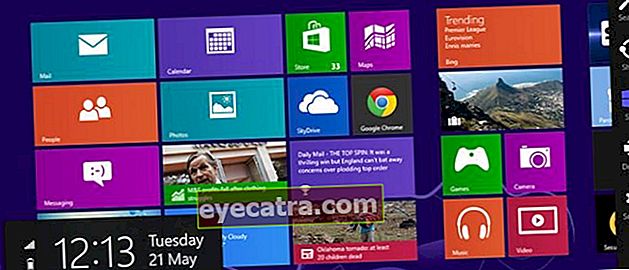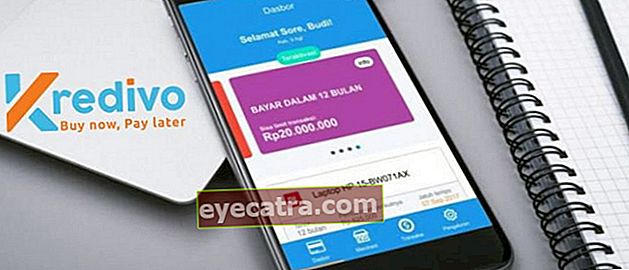egyszerű módszer a nem kívánt fájlok törlésére a Windows 8 rendszerben (szoftver nélkül)
A tiszta és gyors számítógép mindenképpen az álma, akinek van. Ezért ebben a cikkben elmagyarázzuk, hogyan lehet egyszerűen megtisztítani a Windows 8-at a szeméttől.
A tiszta és gyors számítógép mindenképpen az álma, akinek van. De tudod, hogyan kell manuálisan tisztítani gyorsítótár vagy felszabadítja a merevlemezt a makacs szeméttől anélkül, hogy további alkalmazásokat kellene használnia? Ezért ezen a cikken keresztül elmagyarázzuk Könnyű módszerek a nem kívánt fájlok törlésére a Windows 8 rendszerben ( Szoftver).
- 4 módszer a Windows számítógép vagy laptop gyári visszaállítására
- Könnyű gépelési mód a hang használatával számítógépen
- Könnyű módszerek a hiányzó DLL-ek leküzdésére a játékok Windows rendszerre történő telepítése után
Ideiglenes fájlok törlése



A takarítás megkezdéséhez ideiglenes fájlok telepítés nélkül szoftver Ezenkívül rákattinthat a gombra Rajt, majd keresse meg a ** lemezt ** és nyomja meg a gombot belép. Keresse meg a ** opciót. Szabadítson fel helyet a felesleges fájlok törlésével **. Oldal Lemez tisztításA -pun megnyílik, és Ön csak kiválasztja, hogy melyik partíciót szeretné megtisztítani. Normális esetben a C meghajtó a ideiglenes legfeljebb azért, mert az alapértelmezett A Windows alkalmazások ideiglenes fájlokat helyeznek el ott. Ellenőrizze a törölni kívánt beállításokat, majd nyomja meg a gombot rendben.
Törölje a Windows Store gyorsítótárát

Eltávolítani gyorsítótár tól től Windows Store, nem támaszkodhat a Lemezkarbantartó bekapcsolására lépés minket korábban. Meg kell nyitnia a Futtatást egy billentyűkombináció megnyomásával Windows + R. Ezután írja be WSReset és nyomja meg az Enter billentyűt. Megnyílik a Windows Store és gyorsítótárautomatikusan törlődik.
Előzmények eltávolítása a Windows Keresésből

Ha Ön Windows 8 felhasználó, aki rendszeresen használja a funkciókat keresés veleszületett, akkor biztosan megtapasztalta automatikus javaslat amit adnak, néha elmarad, és nagyon nehéz elkerülni. Ezért ne felejtse el megtisztítani kinyitásával varázsbár a kurzor jobbra mozgatásával a képernyőn (vagy a Windows + C), majd válassza a lehetőséget beállítások >Módosítsa a PC beállításait >Keresés és alkalmazások, és részben Keresési előzmények törlése nyomja meg a gombot Egyértelmű.
Az Élő csempék gyorsítótárának törlése
Néha tovább élő csempe, olyan információkat talál, amelyek nemfrissítés rendszeresen. Például, mint amikor bekapcsolja a képet élő csempe galéria, akkor a kép nem változik azonnal. Ha ez megvan, akkor a fényképezőgépnek csak egy gombot kell megnyomnia Windows + C, válassza ki Beállítások >Csempék > és az opciók alatt Személyes adatok törlése a csempékről, Nyomja meg a gombot Egyértelmű.
Végül most a kedvenc Windows 8 mentes lehet fájloktól ideiglenes, gyorsítótár, és felesleges szemetet. Mindezt további alkalmazások telepítése nélkül is meg lehet valósítani, így alkalmas arra, hogy munkahelyi számítógépet, iskolát vagy kölcsönt használjon. Sok szerencsét!
 Alkalmazások termelékenysége Marshmell Studio LETÖLTÉS
Alkalmazások termelékenysége Marshmell Studio LETÖLTÉS